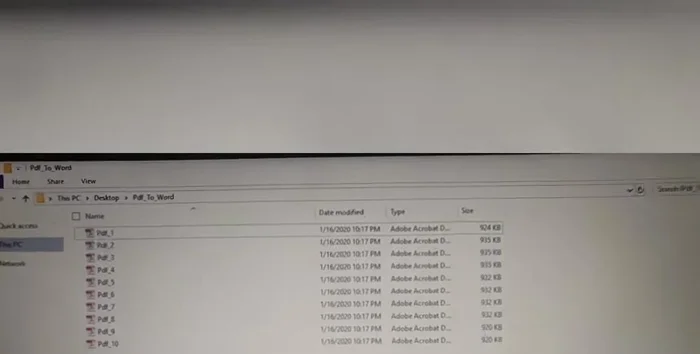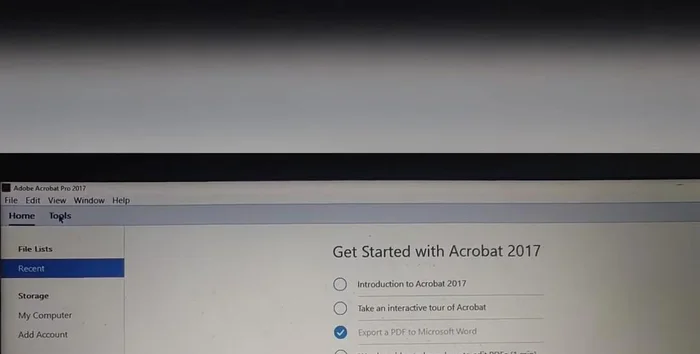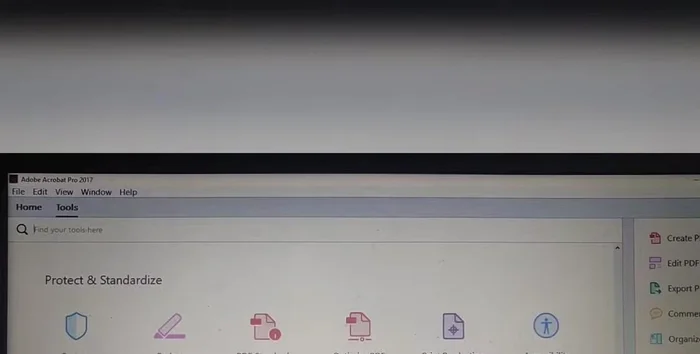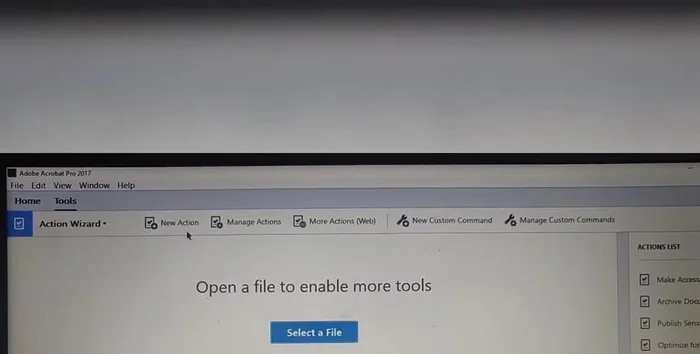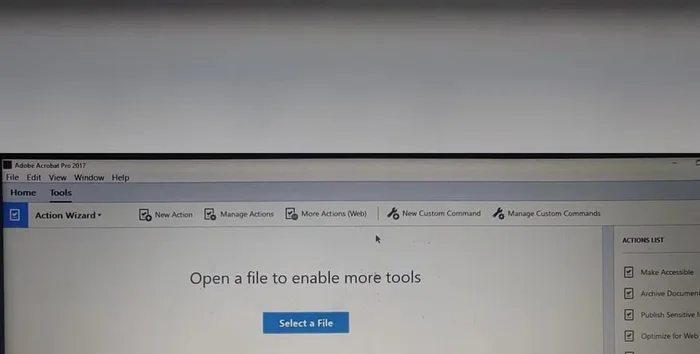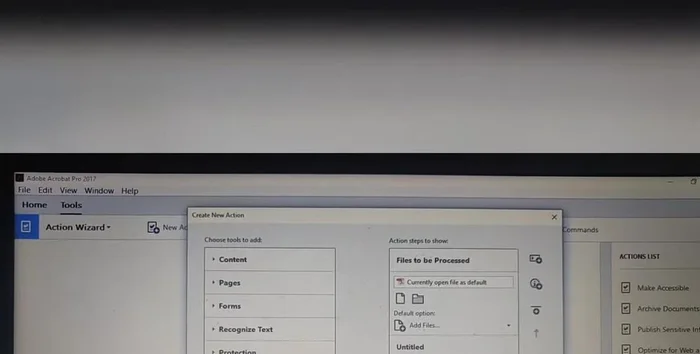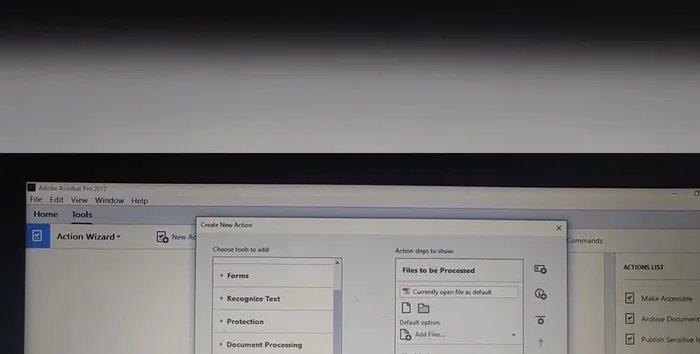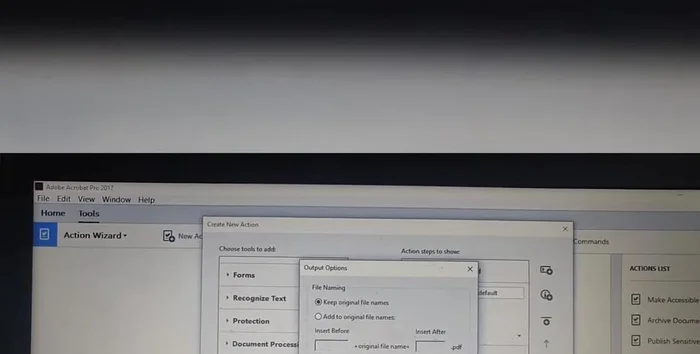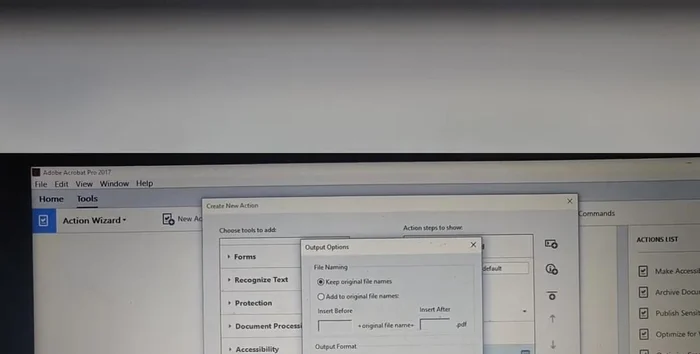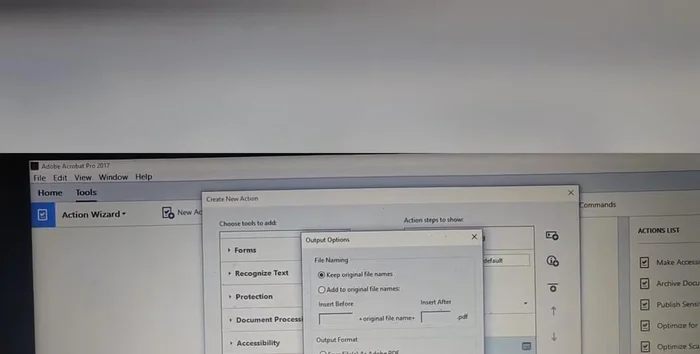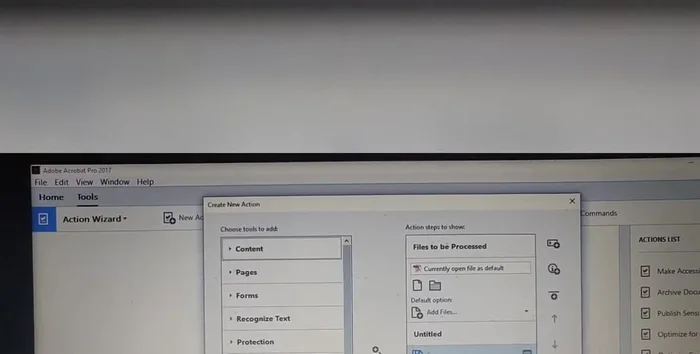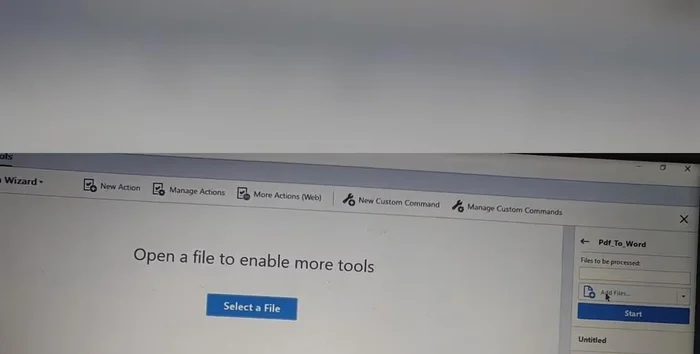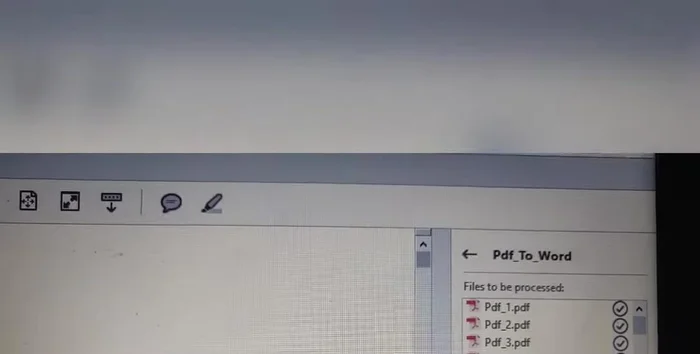Tired of converting multiple PDFs to Word individually? Adobe Acrobat Professional offers a streamlined solution. This article shows you how to efficiently convert numerous PDFs to editable Word documents in a single operation, saving you valuable time and effort. Learn the simple steps and unlock increased productivity with this powerful feature. Say goodbye to tedious, one-by-one conversions!
Istruzioni Passo dopo Passo
-
Preparazione dell'azione personalizzata
- Aprire Adobe Acrobat Professional.
- Andare nella sezione "Strumenti"
- Selezionare "Azioni personalizzate"
- Cliccare su "Procedura guidata azioni"




Preparazione dell'azione personalizzata - Creare una nuova azione personalizzata.
- Espandere "Salva ed esporta"
- Selezionare "Salva" e aggiungere l'azione.



Preparazione dell'azione personalizzata -
Configurazione delle opzioni di conversione
- Impostare le opzioni di salvataggio (es. nomi file, formato).
- Selezionare "Esporta file in un formato alternativo"
- Scegliere "Documento Word" come formato di esportazione.
- Cliccare su "OK" e salvare l'azione (es. "PDF in Word").




Configurazione delle opzioni di conversione -
Conversione dei file PDF
- Selezionare tutti i file PDF da convertire.
- Avviare l'azione personalizzata "PDF in Word".


Conversione dei file PDF
Tips
- Assicurarsi di avere Adobe Acrobat Professional installato.
- È possibile personalizzare le impostazioni di salvataggio dell'azione per soddisfare le proprie esigenze.
Common Mistakes to Avoid
1. Selezione errata dei file PDF
Motivo: L'utente seleziona accidentalmente file non PDF o dimentica di selezionare tutti i file desiderati.
Soluzione: Verificare attentamente che tutti i file selezionati siano effettivamente file PDF e che siano inclusi tutti quelli da convertire.
2. Impostazioni di conversione errate
Motivo: Le opzioni di conversione (es. mantenimento della formattazione, layout) non sono configurate correttamente, risultando in un documento Word di scarsa qualità.
Soluzione: Controllare attentamente le impostazioni di conversione prima di avviare il processo, scegliendo le opzioni più adatte al risultato desiderato.
3. Problemi di risorse di sistema
Motivo: La conversione di numerosi file PDF grandi può richiedere molte risorse di sistema (RAM, CPU). Se il sistema è sovraccarico, la conversione potrebbe fallire o essere molto lenta.
Soluzione: Chiudere programmi inutilizzati e assicurarsi di avere abbastanza RAM e potenza di elaborazione disponibili prima di iniziare la conversione.
FAQs
Posso convertire file PDF protetti da password con Adobe Acrobat Professional?
Sì, ma dovrai prima inserire la password corretta per il file PDF. Se il PDF è protetto da restrizioni di copia, la conversione potrebbe non mantenere la formattazione originale.
Cosa succede se la formattazione del mio PDF è complessa? La conversione sarà perfetta?
Adobe Acrobat Professional fa del suo meglio per mantenere la formattazione, ma con PDF molto complessi (tabelle intricate, immagini posizionate in modo non standard) potrebbero verificarsi delle imperfezioni. Potrebbe essere necessaria una revisione manuale del documento Word risultante.